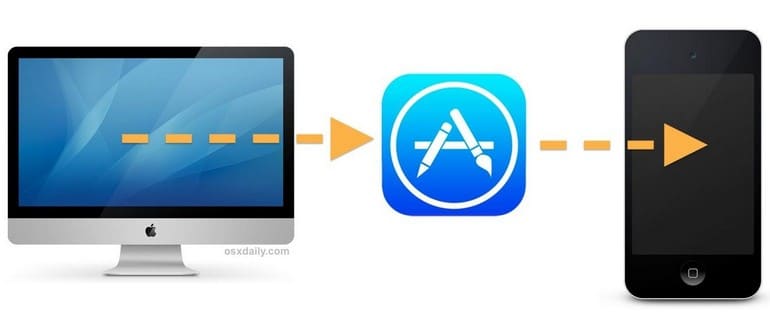Ogni moderno iPhone, iPad o iPod touch è dotato di una funzionalità chiamata Download automatici, utile per installare app da un computer in modo semplice e pratico. Tutto ciò di cui hai bisogno è iTunes, sia su Mac OS X che su Windows, collegato allo stesso ID Apple utilizzato sul dispositivo iOS. E la buona notizia? È più facile di quanto pensi!
Per chi non lo sapesse, i download automatici sono pensati per semplificare la gestione delle app per chi possiede più dispositivi iOS. Se scarichi un’app su un iPhone, questa apparirà anche sull’iPad, senza doverla cercare di nuovo sull’App Store. Questo è indubbiamente comodo, ma utilizzare i download automatici come metodo di installazione remota da un computer può essere ancora più vantaggioso per molti utenti.
Di cosa avrai bisogno per installare in remoto le app iOS:
- iTunes installato su Mac OS X o PC Windows (si consiglia versione 11 o superiore)
- iPhone, iPad o iPod touch con una versione iOS che supporta i download automatici (consigliato iOS 7.0 o superiore)
- Lo stesso account ID Apple / iCloud registrato su iTunes come sul dispositivo iOS
Questi requisiti sono così generali che quasi tutti i proprietari di iPhone e iPad possono utilizzarli. Ora, vediamo come abilitare questa funzione e utilizzarla per installare app da remoto.
In iOS: attiva i download automatici delle app
Prendi il tuo iPhone, iPad o iPod touch e attiva i download automatici delle app:
- Apri l’app «Impostazioni» e seleziona «iTunes e App Store»
- Scorri su «Download automatici» e attiva «App» su ON
- Opzionale: decidi se utilizzare «Utilizza dati cellulare» a seconda del tuo piano dati
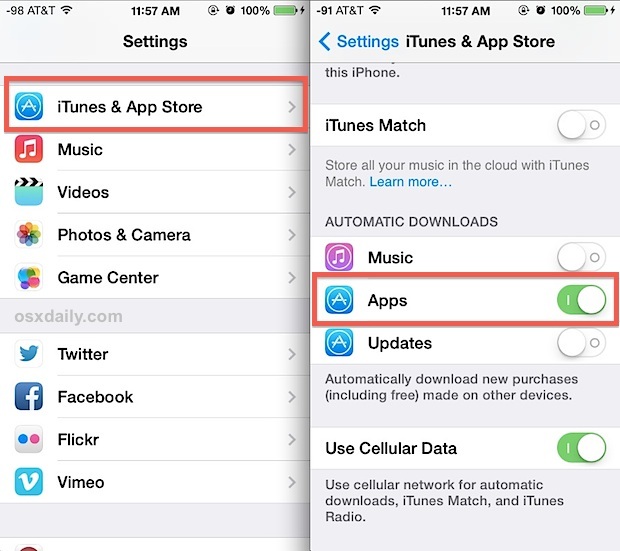
È fondamentale abilitare anche la funzionalità degli aggiornamenti automatici affinché tutto funzioni. Ricorda che gli aggiornamenti automatici possono consumare molta batteria, quindi può essere una buona idea disattivarli e gestire manualmente gli aggiornamenti delle tue app, specialmente se hai molte app installate.
L’uso dei dati cellulari dipende molto dal tuo piano. Se hai dati illimitati, non è un problema tenerli attivi; ma se hai dei limiti, ti consiglio di disattivare l’uso dei dati cellulari per i download automatici.
Questa è la parte iOS; ora puoi procedere con l’installazione remota delle app tramite iTunes sul tuo computer, che esploreremo a breve.
In iTunes sul desktop: avviare un’installazione di download/installazione remota
Ora puoi attivare il download/installazione remota da Mac OS X o PC Windows con iTunes. Assicurati di accedere con lo stesso ID Apple utilizzato sul dispositivo iOS:
- Apri iTunes e vai su «iTunes Store», quindi seleziona la scheda «App Store» per sfogliare le app iOS
- Scegli qualsiasi app (sia gratuita che a pagamento) e seleziona il pulsante appropriato per acquistare o scaricare l’app
Dovrai confermare l’accesso all’ID Apple per avviare il primo download. Una volta autenticato, la barra di riproduzione di iTunes indicherà che l’app sta venendo scaricata, mostrando una barra di avanzamento e segnalando che anche l’installazione remota è iniziata.
Nello screenshot qui sotto, puoi vedere il gioco di tendenza Splashy Fish come esempio:
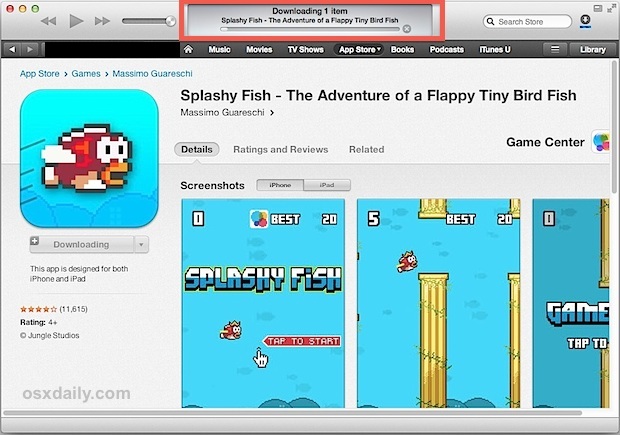
Nel frattempo, sul dispositivo iOS (un iPhone nell’esempio), sta scaricando anche lo stesso gioco di Splashy Fish. In pochi istanti, l’installazione sarà completata e il dispositivo iOS sarà pronto.
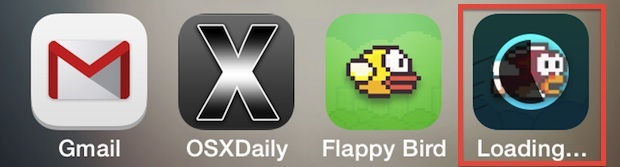
Le app installate in remoto tramite i download automatici vengono caricate come se fossero state installate direttamente dall’App Store in iOS; una volta completato il download, il nome dell’app cambierà da «Caricamento in corso…» a un punto blu accanto ad essa.
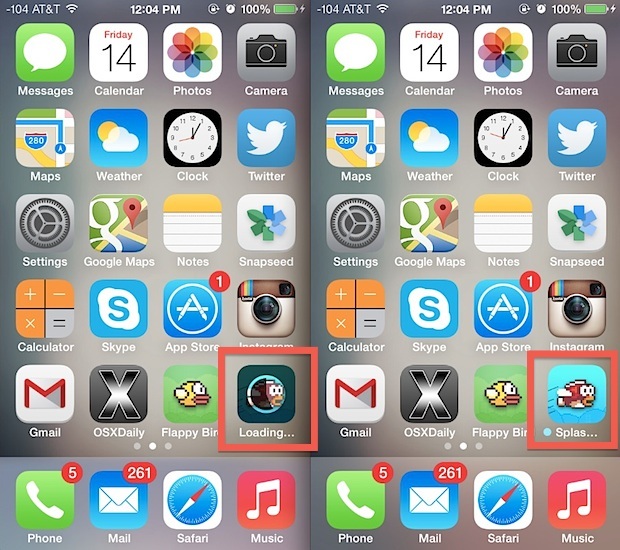
Congratulazioni! Hai appena installato la tua prima app iOS da remoto, interamente gestita dal tuo computer con iTunes! Sì, funziona anche per il download di app già acquistate.
Questa funzionalità è davvero utile per caricare giochi e app sui tuoi dispositivi iOS mentre sei lontano. Sei in ufficio e parli di un’app ma hai lasciato l’iPad a casa? Nessun problema, usa questo trucco per installare l’app mentre sei al lavoro, e sarà pronta per te al tuo ritorno. Oppure sei sul tuo Mac mentre il tuo iPhone si sta caricando al piano di sotto e vuoi installare un gioco che è temporaneamente gratuito? Non perdere tempo, apri iTunes e scaricalo da remoto sul tuo dispositivo iOS.
Tieni presente che se i download automatici sono attivi su più dispositivi iOS, ogni download avviato da iTunes si attiverà su tutti i dispositivi connessi. Al momento, non c’è un modo preciso in iTunes per decidere dove andrà ogni app, quindi se non vuoi installazioni universali, disabilita la funzione sui dispositivi extra.
Aggiornamenti per il 2024: cosa c’è di nuovo?
Nel 2024, Apple ha introdotto alcune novità interessanti. Ora, con l’uso di iCloud, puoi gestire le tue app in modo ancora più intuitivo. Grazie a nuove funzionalità di sincronizzazione, gli aggiornamenti delle app vengono effettuati in background, rendendo il processo completamente automatico. Non dovrai più preoccuparti di aggiornare manualmente le tue app; tutto avviene senza che tu debba alzare un dito!
Inoltre, si prevede un miglioramento nell’interfaccia di iTunes, con una maggiore integrazione delle app e una gestione semplificata. Le nuove opzioni di filtro ti permetteranno di trovare app più facilmente, facilitando l’installazione remota. Infine, gli sviluppatori stanno lavorando a nuove app che sfruttano le potenzialità delle ultime versioni di iOS, portando con sé esperienze ancora più coinvolgenti e intuitive.
Resta sintonizzato per ulteriori aggiornamenti e preparati a sfruttare al massimo le potenzialità di installazione remota delle app nel tuo ecosistema Apple!